极速PE官网 > 帮助中心 >
taskhost.exe占用CPU过高的解决方法
作者:pe系统 2016-01-04
摘要:有用户反映taskhost.exe占用CPU过高,这该是怎么回事?那么该如何解决taskhost.exe占用CPU过高问题呢?下面,我们就来详细说下具体的解决方法。....
有用户反映taskhost.exe占用CPU过高,这该是怎么回事?那么该如何解决taskhost.exe占用CPU过高问题呢?下面,我们就来详细说下具体的解决方法。
方法一:结束Taskhost.exe进程,但是这种方法治标不治本。
方法二:关闭家庭组
1、首先调出Charm栏,点击“设置”选项。
2、接着出现新界面,点击“更改电脑设置”选项。
3、之后在电脑设置界面,点击“家庭组”选项,在右侧窗口找到并点击“离开”选项。
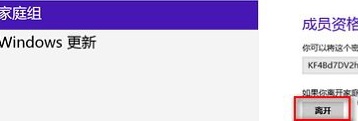
方法三:禁用自动维护
1、首先右键点击计算机图标并选择“管理”选项。
2、接着在管理工具界面,点击打开“任务计划程序”选项,依次展开 Microsoft-〉Windows-〉TaskScheduler,选项,接着点击打开Idle Maintenance和Regular Maintenance两项任务选择“禁用”选项。
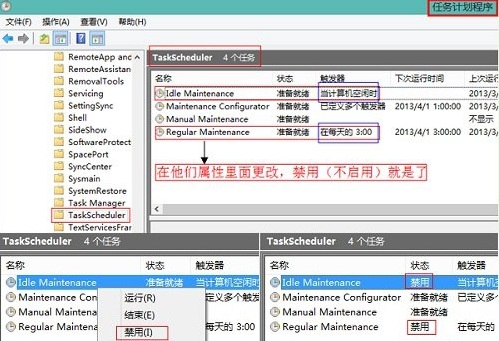
以上就是taskhost.exe占用CPU过高的解决方法,希望可以帮助大家。
或许你想了解:taskhost.exe是什么进程?
